Artículos Relacionados
[/et_pb_text][/et_pb_column][et_pb_column type=»3_5″ _builder_version=»3.25″ custom_padding=»|||» custom_padding__hover=»|||»][et_pb_post_title meta=»off» featured_image=»off» _builder_version=»3.19.18″ title_font=»|700||||on|||» title_font_size=»36px» border_width_bottom=»5″ border_color_bottom=»#0c71c3″] [/et_pb_post_title][et_pb_text admin_label=»Info» _builder_version=»3.22.2″ text_font=»||on||||||» text_font_size=»12px» text_letter_spacing=»1px» text_line_height=»1.5em» custom_margin=»-40px|0px||» custom_margin_tablet=»-20px|0px||» custom_margin_last_edited=»on|desktop» custom_padding=»0px|0px||» z_index_tablet=»500″]
Esta funcionalidad permite a un gestor distribuir sus metas y administrar las de sus subordinados.
[/et_pb_text][et_pb_text _builder_version=»3.22.2″ custom_margin=»0px||20px|0px» custom_padding=»||0px» locked=»off»]A continuación veremos las etapas del Despliegue de Metas:
- 1 – Gestor: Definición de metas
- 2 – Usuario: Acepta o rechaza las metas
- 3 – Gestor: Negociación de las metas
1 – GESTOR
Usted, gestor que desea desplegar las metas de sus Indicadores, deberá entrar en el icono indicado abajo.

En la pantalla de desdoblamiento verás todos tus Indicadores y en el lado derecho tendrás la opción de ver a tus subordinados directos o tus pares.
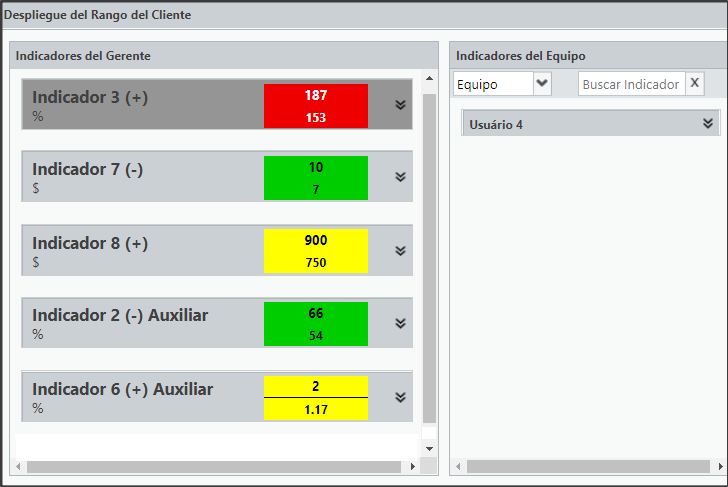
A continuación se muestra cómo hacer el despliegue de las metas de sus subordinados o de sus pares:
[/et_pb_text][et_pb_toggle title=»Definir Metas» _builder_version=»3.26.3″ locked=»off»]Para realizar el desdoblamiento de metas, elija los Indicadores de sus subordinados o de sus pares y arrastre a uno de sus Indicadores.
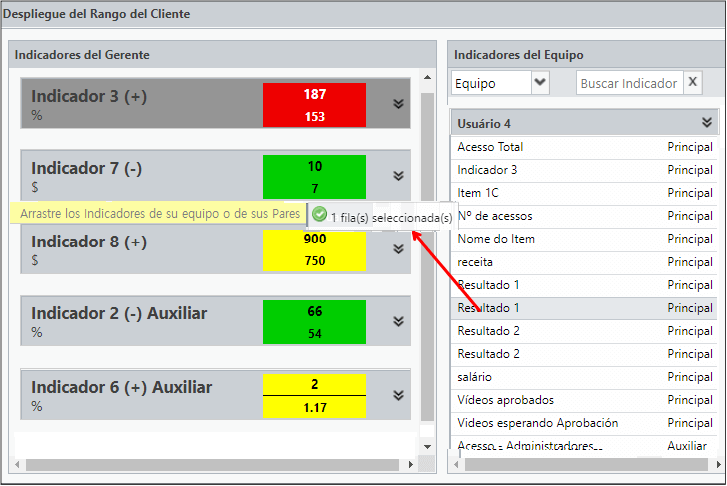
Para eliminar un Indicador que ha sido asignado, basta con pasar el ratón encima y hacer clic en el icono que se indica a continuación:
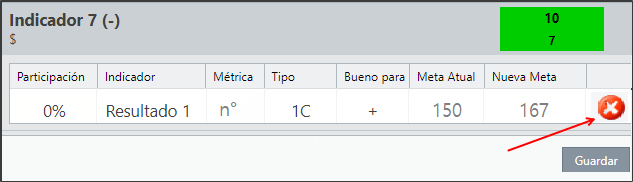
Después de definir todos los Indicadores que componen las metas, debe definir la nueva meta para cada uno de los Indicadores.
Para ayudar, puede hacer doble clic en uno de los Indicadores y abrirá los valores actuales de la Meta y aparecerá un gráfico que muestra el comportamiento.
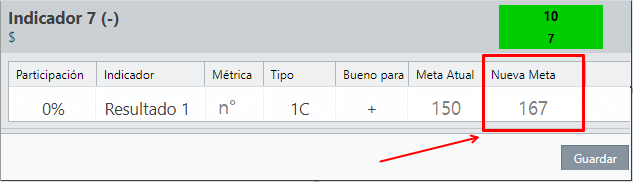
En este caso había Meta Actual definida, si ya tiene una Meta Actual, al guardar, el gestor deberá justificar el cambio de la meta del usuario.
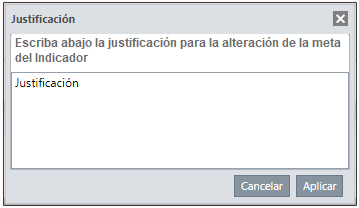
Aparecerá un icono que indica que las metas están pendientes, aguardando la aceptación o rechazo de los usuarios.
En la esquina izquierda podrás ver cuánto influye cada meta en la meta de tu Indicador.
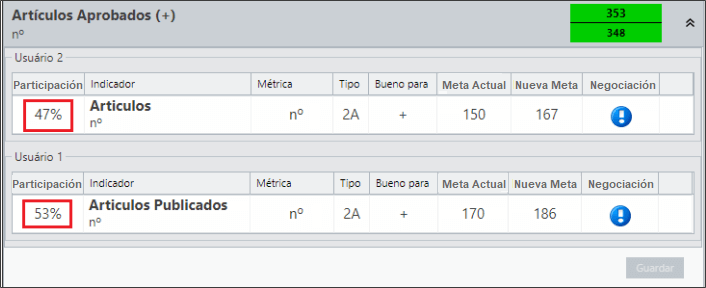
El siguiente paso es esperar a los usuarios a aceptar o rechazar la nueva meta. En el caso de rechazo, gestor y usuario deberán entrar en negociación para encontrar una meta que satisfaga a los dos.
[/et_pb_toggle][et_pb_text _builder_version=»3.26.3″ custom_margin=»30px||» locked=»off»]2 – USUARIO
Cuando los usuarios entran en sus dashboards, verán que la Meta estará con el mensaje Meta Desplegada.
Seleccione el Indicador y haga clic para abrir la pantalla de medición.

El usuario tiene dos opciones: Aceptar la meta definida o Negociar la meta con el administrador.
A continuación se muestra cómo proceder con cada una de las opciones.
Para aceptar la meta definida por su gestor, basta insertar los valores correspondientes a la meta del líder.
En la parte inferior tendrá la indicación del despliegue. Usted puede hacer clic en Justificación y verificar, en su caso, el motivo del cambio de meta.
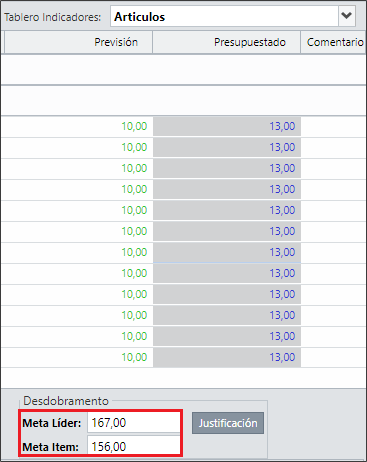
Introduzca en el campo Rango del cliente / presupuesto los valores de la meta.
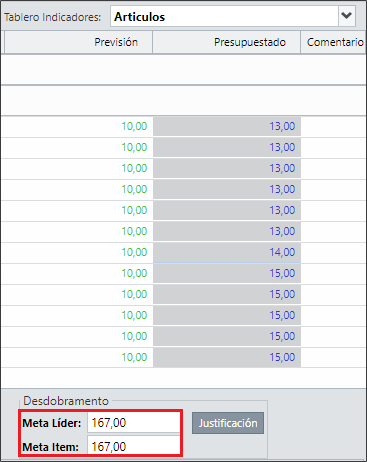
Percibe que la Meta Líder y el Meta Item son iguales.
Al guardar, el campo de despliegue desaparecera.
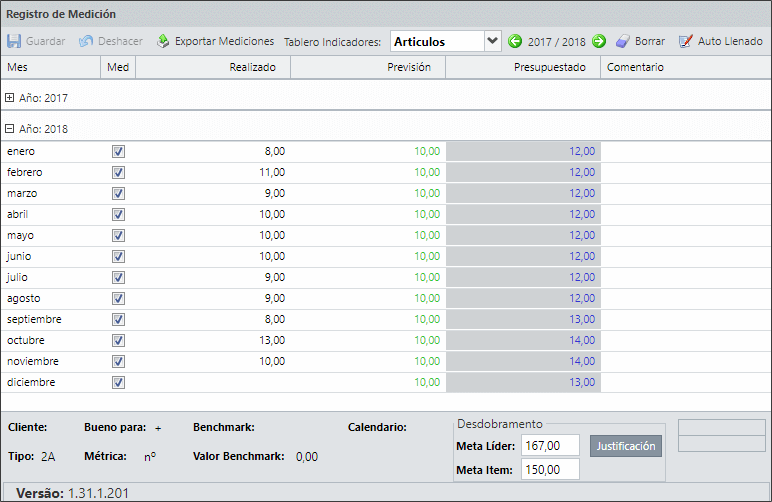
El gestor recibirá la información que la meta fue aceptada y el proceso del despliegue será finalizado.
[/et_pb_toggle][et_pb_toggle title=»Negociar Meta» _builder_version=»3.26.3″ custom_margin=»-15px||» locked=»off»]Si usted no está de acuerdo con la meta estipulada por su gestor, usted podrá definir la meta que encuentre adecuada y solicitar la aprobación de su gestor.
Al entrar en la pantalla de mediciones, como se ha visto anteriormente, usted tendrá la Meta Líder, que se refiere a la meta estipulada por el gestor.
Introduzca los valores que usted cree coherente para el Rango del cliente / presupuesto.
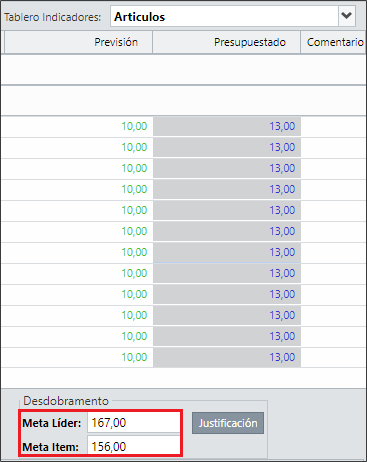
Observe que la Meta Líder es diferente de la Meta Item. Al guardar, abrirá una ventana para que usted inserte la justificación por el cambio de la meta.
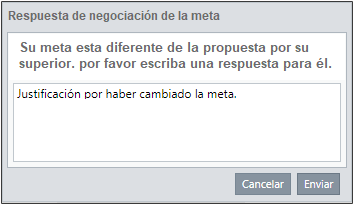
El campo de Despliegue permanecerá y la meta continuará con el mensaje de Meta Desplegada.
Su gestor verá la sugerencia de la meta, él podrá aprobar su sugerencia o continuar la negociación.
[/et_pb_toggle][et_pb_text _builder_version=»3.26.3″ custom_margin=»30px||» locked=»off»]3 – GESTOR
Al entrar en la pantalla de despliegue, puede comprobar el estado de aceptación de las metas.
En este ejemplo, el Indicador Artículos publicados está con la Meta Actual y la Nueva Meta igual, indicando que la meta fue aceptada por el usuario. También puede comprobar el estado en el campo Negociación.
En el caso del Indicador Artículos, las metas son diferentes. Haga clic en el icono que se indica a continuación para entrar en Negociación con el usuario.
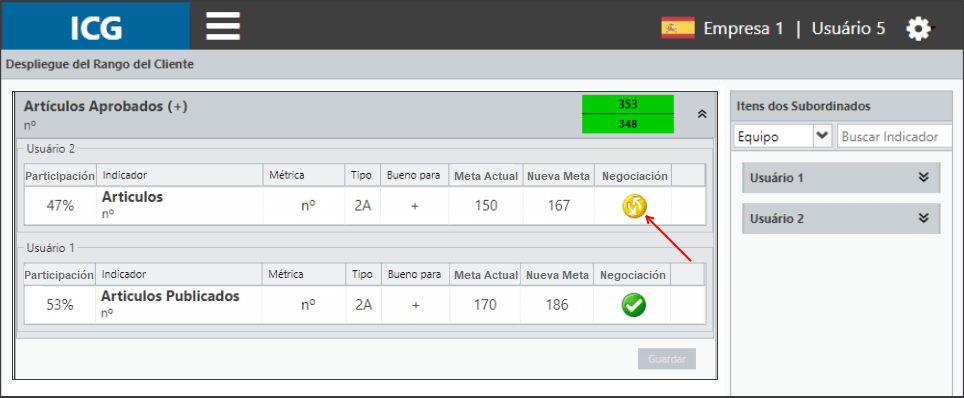
Se abrirá una ventana que contiene los datos de la negociación en la meta.
En el lado izquierdo se enumeran los cambios del líder y el lado derecho de los cambios del subordinado.
El gestor podrá continuar la negociación, definiendo una nueva meta e insertando la justificación.
En esta opción el usuario deberá aceptar o rechazar la meta, según los pasos reportados anteriormente. Si el usuario acepta la nueva meta, la negociación terminará y el proceso de desdoblamiento terminará.
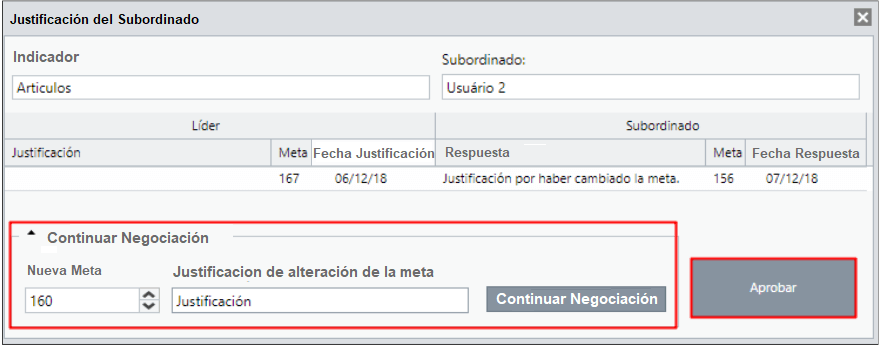
El gestor también podrá aceptar la meta estipulada por el subordinado, para ello, basta con hacer clic en Aprobar. De esta forma la negociación terminará y el proceso de despliegue de meta terminará.
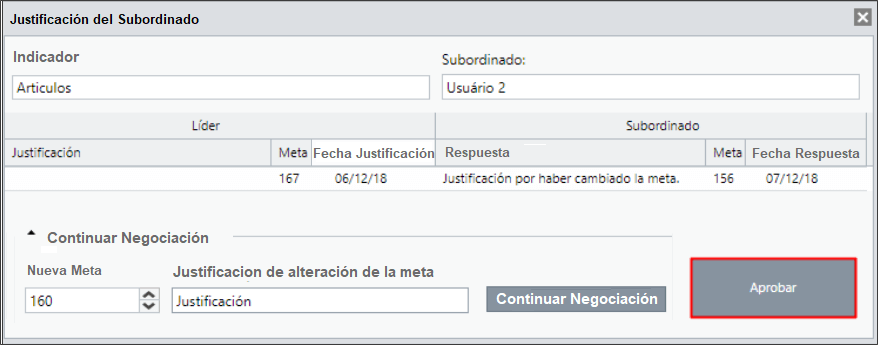
TESTE
[/et_pb_text][/et_pb_column][et_pb_column type=»1_5″ _builder_version=»3.25″ custom_padding=»|||» custom_padding__hover=»|||»][et_pb_image src=»https://suporte.quattrus.com/wp-content/uploads/2019/03/esp-banner-suporte-01.png» align_tablet=»center» align_last_edited=»on|desktop» disabled_on=»on|on|» admin_label=»ESP – Banner – Contato Suporte» _builder_version=»3.22.7″ max_width=»100%» z_index=»0″ global_module=»11596″ saved_tabs=»all»] [/et_pb_image][et_pb_image src=»https://suporte.quattrus.com/wp-content/uploads/2019/02/esp-banner-consultoria.jpeg» url=»https://pages.qualitin.com.br/consultoria-gestion-estrategica» url_new_window=»on» align_tablet=»center» align_last_edited=»on|desktop» disabled_on=»on|on|» admin_label=»ESP – Banner – Consultoria» _builder_version=»3.22.7″ global_module=»11584″ saved_tabs=»all»] [/et_pb_image][/et_pb_column][/et_pb_row][/et_pb_section]

 Português
Português English
English